Usare una Password per Proteggere un Documento Word dall'Apertura o dalla Modifica
Nell'era digitale di oggi, proteggere le informazioni sensibili è più importante che mai. Microsoft Word offre funzionalità robuste per salvaguardare i tuoi documenti da accessi e modifiche non autorizzate. Questa guida ti accompagnerà attraverso i passaggi per utilizzare una password per proteggere un documento Word dall'apertura o dalla modifica, evidenziando anche altre utili funzionalità di sicurezza.
Proteggere un Documento Word dall'Apertura (Windows & Mac)
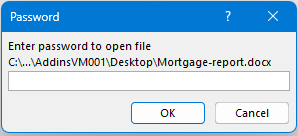
Proteggere un Documento Word dall'Apertura (Windows & Mac)
Scopri come proteggere un documento Word con una password per prevenire l'accesso non autorizzato sia su Windows che su Mac. Ciò assicura che le tue informazioni sensibili rimangano sicure e accessibili solo a chi ha il permesso.
Crittografa con Password su Windows (Desktop)
Kutools per Outlook offre una triade di funzionalità specializzate progettate per soddisfare diverse esigenze quando si tratta di eliminare email duplicate. Continua con questa guida per imparare un approccio chiaro e passo-passo su come utilizzare efficacemente ogni funzione per ripulire la tua casella di posta.
🔵Metodo 1
Apri il Documento: Inizia aprendo il documento Word che desideri proteggere.
Vai su File: Fai clic sulla scheda File nell'angolo in alto a sinistra dello schermo.
Accedi a Info: Nella barra laterale, seleziona Info.
Proteggi Documento: Clicca su Proteggi Documento, quindi scegli Crittografa con Password dal menu a discesa.

Imposta Password: Apparirà una finestra di dialogo. Inserisci la password che desideri utilizzare e fai clic su OK.
Conferma Password: Reinserisci la password per confermarla e fai clic nuovamente su OK.


Il tuo documento è ora crittografato e può essere aperto solo inserendo la password.
🔵Metodo 2
Vai su File: Fai clic sulla scheda File nell'angolo in alto a sinistra dello schermo.
Accedi a Info: Nella barra laterale, seleziona Salva con nome.
Seleziona una cartella: Identifica dove posizionare il file nella sezione Salva con nome.
Nomina il file: Nella finestra di dialogo Salva con nome, assegna un nome al file nel campo Nome file.
Imposta Opzioni Generali: Clicca sul pulsante Strumenti e scegli Opzioni Generali dall'elenco a discesa.

Imposta Password: Inserisci la password che desideri utilizzare nel campo Password per aprire e fai clic su OK.
Conferma Password: Reinserisci la password per confermarla e fai clic nuovamente su OK.

Il tuo documento è ora crittografato e può essere aperto solo inserendo la password.
Rimuovi protezione
Per rimuovere la protezione del file, dopo aver aperto il documento, vai su File > Info > Proteggi Documento > Crittografa con Password, e rimuovi la password dalla finestra di dialogo, quindi fai clic su OK.
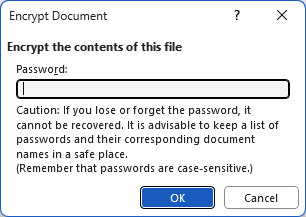
Crittografa con Password su Mac
Il processo è leggermente diverso su un Mac, ma altrettanto semplice:
- Apri il Documento: Apri il documento Word che desideri proteggere.
- Vai su Preferenze: Clicca su Word nel menu in alto, quindi seleziona Preferenze.
- Accedi alle Impostazioni di Sicurezza: Nella finestra di dialogo Preferenze, clicca su Sicurezza.
- Imposta Password: Inserisci la password desiderata nel campo Password per aprire.
- Conferma Password: Reinserisci la password per confermarla e fai clic su OK.
Il tuo documento è ora protetto; avrai bisogno della password per aprirlo.
Proteggere un Documento Word dalla Modifica
A volte vuoi che gli utenti possano visualizzare ma non modificare un documento. Ecco come proteggere il tuo documento dalla modifica:
Apri il Documento: Apri il documento Word che desideri proteggere.
Vai su File: Fai clic sulla scheda File.
Accedi a Info: Nella barra laterale, seleziona Info.
Proteggi Documento: Clicca su Proteggi Documento, quindi seleziona Limita Modifica.

Imposta Restrizioni di Modifica: Nel riquadro Limita Modifica, spunta la casella Consenti solo questo tipo di modifica nel documento e scegli le restrizioni desiderate, qui scegliamo Nessuna modifica.
Avvia Applicazione: Clicca su Sì, Avvia Applicazione Protezione.

Imposta Password: Inserisci e conferma una password, quindi fai clic su OK.

Il tuo documento è ora protetto dalla modifica; gli utenti avranno bisogno della password per apportare modifiche.
Altre Funzionalità di Sicurezza in Word
Microsoft Word offre ulteriori funzionalità di sicurezza come l'apertura sempre in modalità sola lettura e la marcatura dei file come finali per prevenire modifiche involontarie. Questi strumenti aiutano a proteggere il tuo contenuto e mantenere l'integrità del documento.
Apri Sempre in Modalità Sola Lettura
Questa funzione fa sì che il tuo documento si apra in modalità sola lettura per impostazione predefinita, scoraggiando le modifiche.
Apri il Documento: Apri il documento Word.
Vai su File: Fai clic sulla scheda File.
Accedi a Info: Seleziona Info dalla barra laterale.
Proteggi Documento: Clicca su Proteggi Documento e scegli Apri Sempre in Modalità Sola Lettura.

Ora, chiunque apra il documento vedrà un messaggio che indica che è in sola lettura.
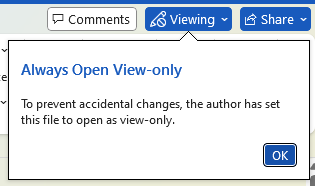
Segna come Finale
Contrassegnare un documento come finale indica che è una versione completata e non dovrebbe essere ulteriormente modificato.
Apri il Documento: Apri il documento Word.
Vai su File: Fai clic sulla scheda File.
Accedi a Info: Seleziona Info dalla barra laterale.
Proteggi Documento: Clicca su Proteggi Documento e scegli Segna come Finale.

Ora, chiunque apra il documento vedrà un messaggio che indica che è in sola lettura.

Gli utenti possono fare clic su Modifica Comunque per modificare il contenuto se insistono per farlo.
L'utilizzo di password e altre funzionalità di sicurezza in Microsoft Word è essenziale per proteggere le informazioni sensibili e mantenere l'integrità del documento. Che tu debba crittografare un documento per limitare l'accesso o prevenire la modifica, questi passaggi ti aiuteranno a proteggere efficacemente i tuoi file. Inizia ad implementare questi metodi oggi per proteggere i tuoi documenti Word.
I migliori strumenti per la produttività in Office
Ultime notizie: Kutools per Outlook lancia la versione gratuita!
Scopri il nuovissimo Kutools per Outlook con oltre100 funzionalità straordinarie! Clicca per scaricare ora!
📧 Automazione Email: Risposta automatica (disponibile per POP e IMAP) / Programma invio Email / CC/BCC automatico tramite Regola durante l’invio delle Email / Inoltro automatico (Regola avanzata) / Aggiungi Saluto automaticamente / Dividi automaticamente Email multi-destinatario in messaggi singoli ...
📨 Gestione Email: Richiama Email / Blocca Email fraudulent (tramite Oggetto e altri parametri) / Elimina Email Duplicato / Ricerca Avanzata / Organizza cartelle ...
📁 Allegati Pro: Salva in Batch / Distacca in Batch / Comprimi in Batch / Salvataggio automatico / Distacca automaticamente / Auto Comprimi ...
🌟 Magia Interfaccia: 😊Più emoji belle e divertenti / Notifiche per le email importanti in arrivo / Riduci Outlook al posto di chiuderlo ...
👍 Funzioni rapide: Rispondi a Tutti con Allegati / Email Anti-Phishing / 🕘Mostra il fuso orario del mittente ...
👩🏼🤝👩🏻 Contatti & Calendario: Aggiungi in Batch contatti dalle Email selezionate / Dividi un Gruppo di Contatti in Gruppi singoli / Rimuovi promemoria di compleanno ...
Utilizza Kutools nella lingua che preferisci – supporta Inglese, Spagnolo, Tedesco, Francese, Cinese e oltre40 altre!


🚀 Download con un solo clic — Ottieni tutti gli Add-in per Office
Consigliato: Kutools per Office (5-in-1)
Un solo clic per scaricare cinque installatori contemporaneamente — Kutools per Excel, Outlook, Word, PowerPoint e Office Tab Pro. Clicca per scaricare ora!
- ✅ Comodità con un solo clic: scarica tutti e cinque i pacchetti di installazione in una sola azione.
- 🚀 Pronto per qualsiasi attività Office: installa i componenti aggiuntivi necessari, quando ti servono.
- 🧰 Inclusi: Kutools per Excel / Kutools per Outlook / Kutools per Word / Office Tab Pro / Kutools per PowerPoint
Indice
- Proteggere un Documento Word dall'Apertura (Windows & Mac)
- Crittografa con Password su Windows (Desktop)
- Rimuovi protezione
- Crittografa con Password su Mac
- Proteggere un Documento Word dalla Modifica
- Altre Funzionalità di Sicurezza in Word
- Apri Sempre in Modalità Sola Lettura
- Segna come Finale
- Migliori Strumenti di Produttività per Office
- Commenti









